So sehen Sie gespeicherte Passwörter in Google Chrome an
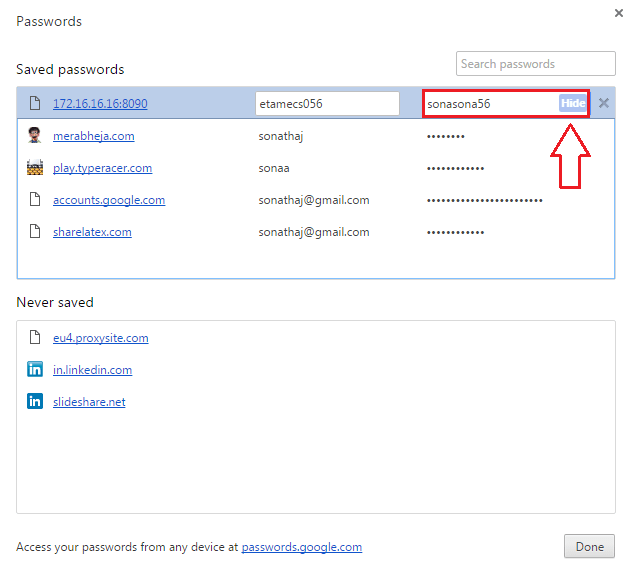
- 5135
- 146
- Susanne Stoutjesdijk
So verwalten und anzeigen Sie gespeicherte Passwörter in Google Chrome:- Es ist es leid, sich an die lange Liste der Passwörter zu erinnern, die Sie für verschiedene Websites gegeben haben? Sie sind am richtigen Ort; Probieren Sie unseren neuen Trick aus. Google Chrome hat es in kürzester Zeit ganz oben auf der Liste geschafft. Glaubst du, es war alles ein Zufall?? Natürlich nicht! Wenn es an der Spitze ist, hat das, weil es viele Funktionen hat, die andere Browser ihren Benutzern nicht anbieten. Also werde ich Ihnen heute eine der coolsten Funktionen von vorstellen Google Chrome, Verwenden Sie, welche Sie die gespeicherten Passwörter in Ihrem problemlos verwalten und anzeigen können Chrom Browser. Das Speichern von Passwörtern selbst ist sehr nützlich. Aber manchmal vergessen wir nur, welches Passwort wir für eine bestimmte Website gegeben haben, weil wir zu sehr auf die abhängen Chrome's Passwort speichern Besonderheit. Die Sache ist, Chrom Speichert nicht nur Ihre Passwörter, sondern ermöglicht es auch, alle Kennwörter anzuzeigen und zu verwalten, die sie gespeichert haben. Hört sich cool an? Lesen Sie weiter, um alles über diesen super coolen Trick zu lernen.
Siehe auch :
- So entfernen Sie das Passwort aus einer passwortgeschützten Datei mit Google Chrome
- So erstellen Sie ein gesperrtes Benutzerprofil in Google Chrome, um privat zu durchsuchen
SCHRITT 1
- Suchen und klicken Sie auf die Mehr Aktionen Icon, das sich in der oberen rechten Ecke Ihres befindet Chrom Fenster. Klicken Sie aus der Liste der Optionen, die erweitert werden, auf Einstellungen Möglichkeit.
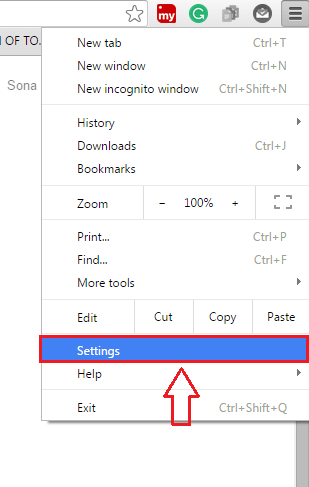 SCHRITT 2
SCHRITT 2
- Ein neues Fenster für Einstellungen eröffnet. Scrollen Sie nach unten und suchen Sie den Link, der sagt Erweiterte Einstellungen anzeigen. Klick es an.
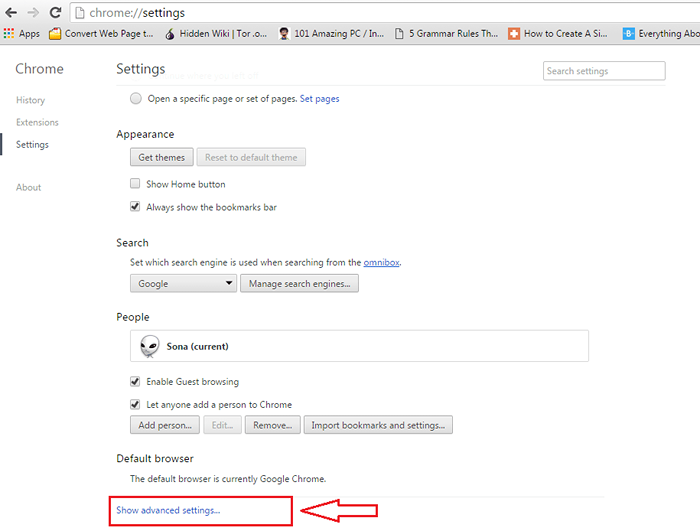
SCHRITT 3
- Finden Sie nun einen Abschnitt, der benannt ist Passwörter und Formulare. Stellen Sie sicher, dass das Kontrollkästchen entspricht Bieten Sie an, Ihre Webkennwörter zu speichern wird geprüft. Klick auf das Passwörter verwalten Link Wie im unten angegebenen Screenshot gezeigt.
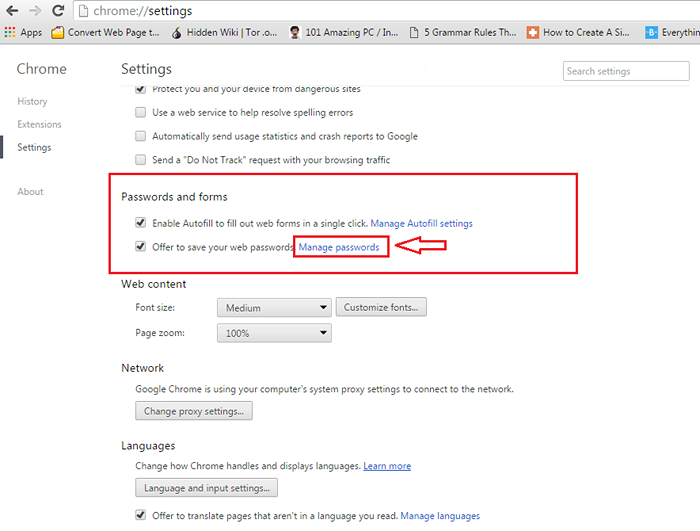
SCHRITT 4
- Jetzt können Sie alle Websites, die Sie gefragt haben, anzeigen Chrom So speichern Sie Passwort für Sie unter dem Gespeicherte Passwörter Abschnitt und alle Websites, die Sie gefragt haben Chrom Nicht zum Speichern von Passwörtern für Sie unter der Nie gespeichert Abschnitt.
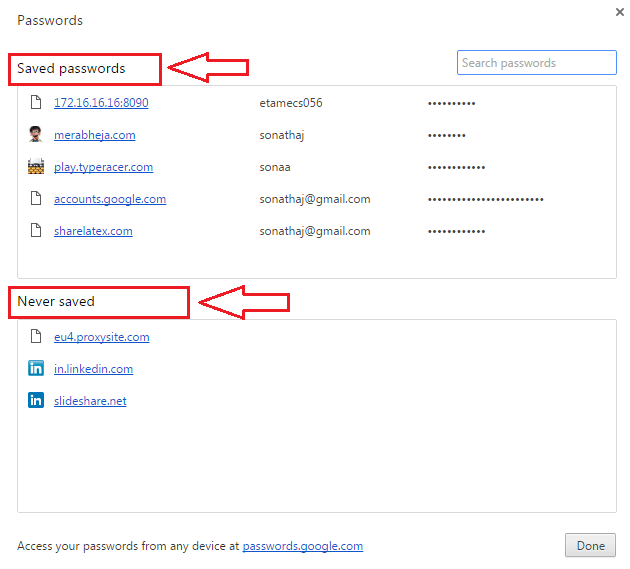
Schritt 5
- Klicken Sie auf den Eintrag, den Sie das Passwort anzeigen möchten. Dadurch wird eine Taste namens angezeigt Zeigen. Klicken Sie auf diese Schaltfläche.
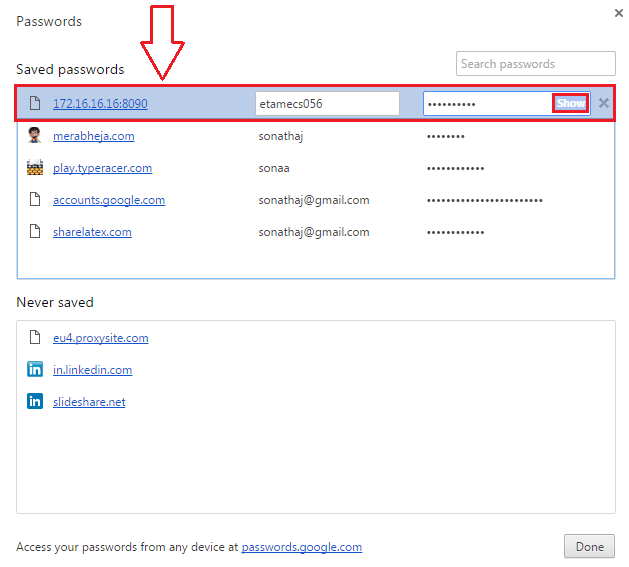
Schritt 6
- Für Sicherheitszwecke, Chrom Bitten Sie Sie, Ihr Systemkennwort einzugeben. Wenn Sie mit dem Eingeben Ihres Systemkennworts fertig sind, klicken Sie auf die OK Taste.
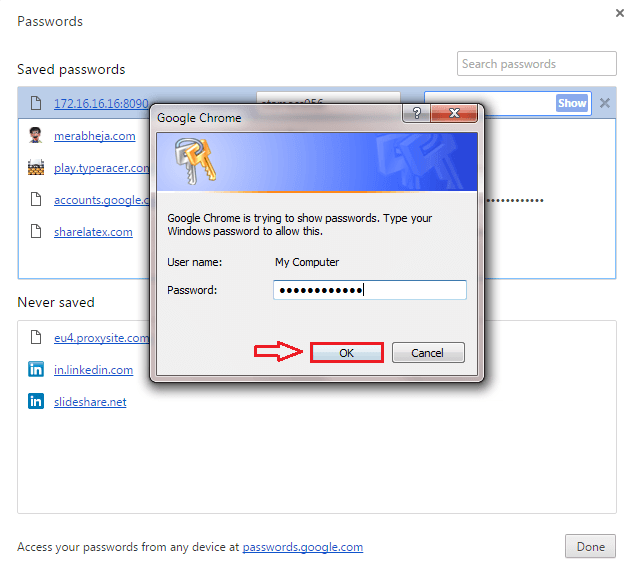
Schritt 7
- Da bist du ja! Jetzt können Sie einfach Ihre gespeicherten Passwörter einfach so anzeigen.
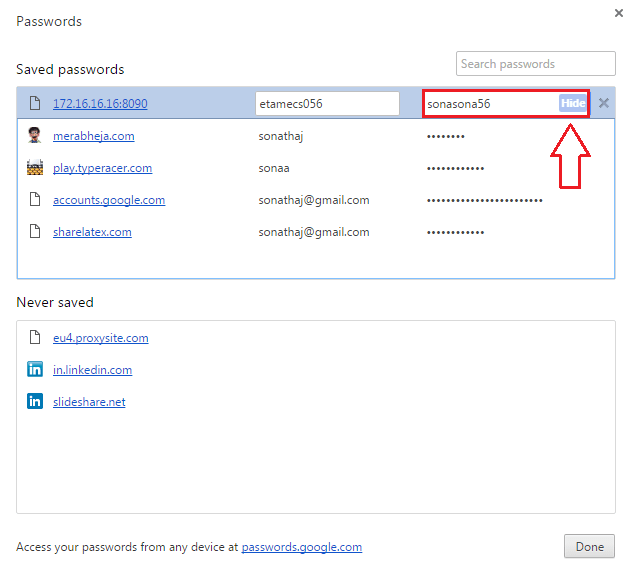
So einfach können Sie die gespeicherten Passwörter in Ihrem anzeigen und verwalten Google Chrome Browser. Ich hoffe, Sie haben den Artikel nützlich gefunden.
- « Top 5 am meisten heruntergeladene Microsoft -Apps im Google Play Store
- Mozilla Firefox stürzt immer wieder die Lösung ab ! Gelöst »

